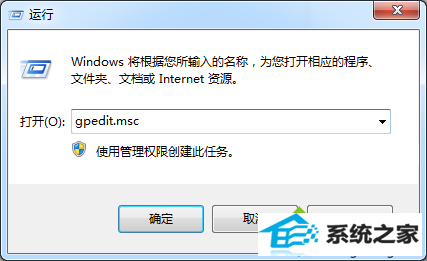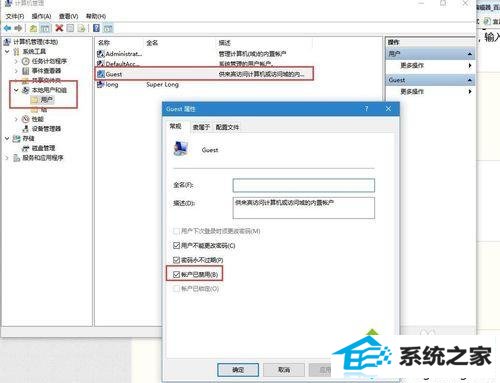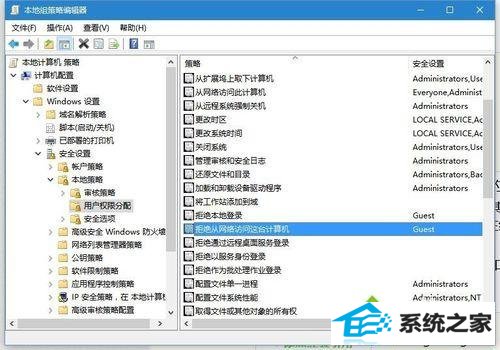win7系统连接共享打印机出现错误代码0x80070035的解决教程
发布时间:2020-04-25 01:40
浏览次数:
win7系统是如今安装人员比较多的一种电脑系统,常常操纵就会瞅见win7系统连接共享打印机出现错误代码0x80070035的麻烦。如若出现win7系统连接共享打印机出现错误代码0x80070035的情景,大家该当怎样应对呢?好多不清楚计算机的朋友们不明了当怎样应对win7系统连接共享打印机出现错误代码0x80070035情景,其实应对这个问题并不困难,下面是全部的处理办法。一、必须确保有关打印功能的相关服务都处于自动启动状态,重点检查TCp/ip netBios Helper,workstation,Remote desktop Configuration,print spooler这几个服务。打开服务的方法是win+R调出运行窗口,输入services.msc。 二、对连接打印机的电脑进行设置,连接好打印机,确保可以正常打印,在打印机属性中进行共享设置。下面有一些技术员为大家介绍关于搞定win7系统连接共享打印机出现错误代码0x80070035的问题的图文方案:
具体方法如下:
一、必须确保有关打印功能的相关服务都处于自动启动状态,重点检查TCp/ip netBios Helper,workstation,Remote desktop Configuration,print spooler这几个服务。打开服务的方法是win+R调出运行窗口,输入services.msc。
二、对连接打印机的电脑进行设置,连接好打印机,确保可以正常打印,在打印机属性中进行共享设置。
三、对连接打印机的电脑进行权限设置
1,启用guest账户,打开计算机管理(win+R调出运行窗口,输入compmgmt.msc),取消“账户已禁用”前的对勾。这是因为局域网内其他电脑发起的打印请求均以来宾身份进行操作,一些教程中错误地引导网友在组策略中禁用来宾账户,这和电脑的共享原理是相悖的
2,打开组策略页面(win+R调出运行窗口,输入gpedit.msc),定位到 “windows设置”-“安全设置”-“本地策略”;
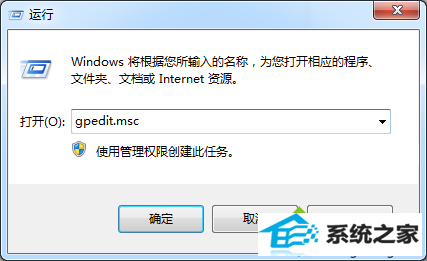
a, 在 “用户权限分配” 中把“拒绝从网络访问访问这台计算机”中的guest删掉;
b, 在“安全选项”中把“账户:来宾账户状态”“账户:使用空密码......”的设置项均保持为“已启用”状态;
3,建议不要对其他组策略选项进行修改,保持默认即可。
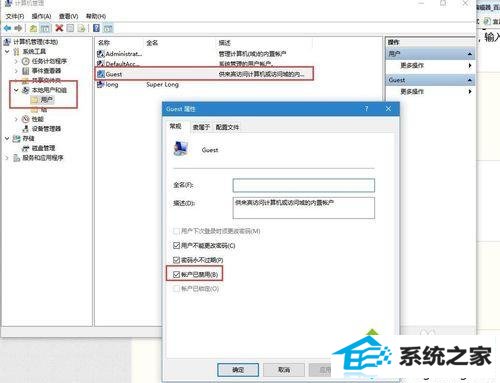
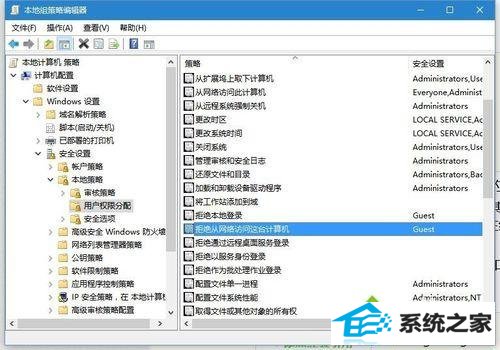
四、连接共享打印机
直接win+R调出运行窗口,输入\\192.168.x.x即可看到共享的打印机,进行连接吧!
上述就是win7连接共享打印机出现错误代码0x80070035的解决方法,winxp,win7,win10也可以使用此方法解决问题,简单实用的小技巧,对大家操作电脑有一定帮助的。